Slik bytter du til (eller forlater) kanarikanalen på Chromebooken din

På samme måte som Chrome tilbyr Google flere kanaler i operativsystemet Chrome OS. I tillegg til standard Stable, Beta og Developer-kanaler du kan velge mellom på Omsiden, er det en spesiell blødende kanarykanal. Prosessen for å bytte til Kanariøya, men hvis du forlater kanarien, hvis du allerede bruker den, er mer kompleks.
Advarsel : Kanariske kanalen kan være svært ustabil, som Kanariske byggingen av Google Chrome for stasjonære datamaskiner. Den oppdateres hver kveld med de nyeste kodendringene, og det kan være veldig trøtt og noen ganger bryte helt. Hvis du allerede har byttet til Kanariøya og vil komme tilbake til den stabile kanalen, vil denne veiledningen vise deg hvordan.
Slik bytter du til Chrome OS Canary
RELATED: Slik aktiverer du utviklermodus på din Chromebook
For å bytte til Kanariøy, må du først aktivere utviklingsmodus på Chromebook. Dette vil deaktivere standard verifisert modus og gi deg muligheten til å endre operativsystemet Chrome OS og kjøre kommandoer som normalt ikke er tilgjengelige. Merk at bytte til utviklermodus vil tørke Chromebook-lagringsplassen din, slik at du må logge deg på med Google-kontoen din etterpå.
Med utviklermodus aktivert, logg inn på Chromebooken din og start crosh-skalet ved å trykke Ctrl + Alt + T.
Skriv inn følgende kommando i skallet som vises, og trykk på Enter:
live_in_a_coal_mine
Type "y" og trykk Enter for å bytte til Kanariakanalen (igjen, bare hvis du vet hva du gjør !). Chromebooken din blir en av kanariene i kullgruven, og hvis det er et problem med Chrome OS-utviklingskoden, blir det en av de første maskinene som går i stykker. Det er poenget! Du får den nyeste Chrome OS-utviklingskoden med alle sine problemer.
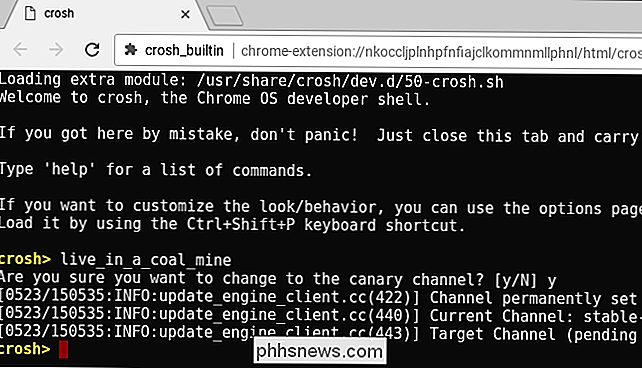
(Hvis du ser en feilmelding om "ukjent kommando" i stedet, må du først sette Chromebooken din i utviklingsmodus.)
Neste gang Chromebook sjekker om oppdateringer, den laster ned og installerer Kanarias kanalversjon av Chrome OS. For å øke hastigheten, kan du klikke på menyen> Hjelp> Om Chrome OS, og klikk på "Søk etter og søk oppdateringer" -knappen. Start om Chrome-nettverket når det er ferdig med oppdateringen, og du vil bruke kanarikanalen.
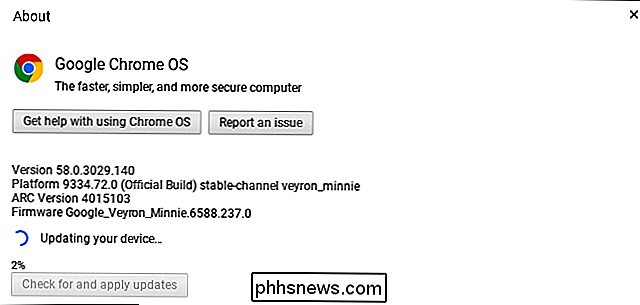
Slik lar du Chrome OS-kanariet med en kommando
RELATED: Slik tilbakestiller du en Chromebook-maskin (selv om den vant " t Boot)
Du kan ikke bare forlate Canary ved å kjøre en Powerwash-operasjon på Chromebook. En Powerwash tilbakestiller normalt Chromebooken din til fabrikkstandard, men du vil bare ende opp med en ny versjon av Canary installert hvis du kjører en Powerwash.
Ikke la utviklermodus heller. Hvis du bytter Chromebook tilbake til verifisert modus ved å aktivere OS-bekreftelse, har du fortsatt Chrome OS Canary-men du kan ikke kjøre kommandoen for å forlate den, fordi den kommandoen bare er tilgjengelig i utviklingsmodus. Sørg for at du er i utviklingsmodus før du fortsetter.
Logg inn på Chrome OS Canary, og trykk Ctrl + Alt + T for å åpne crosh-skallet. Skriv inn følgende to kommandoer i rekkefølge:
shell update_engine_client - channel = stable-channel-update
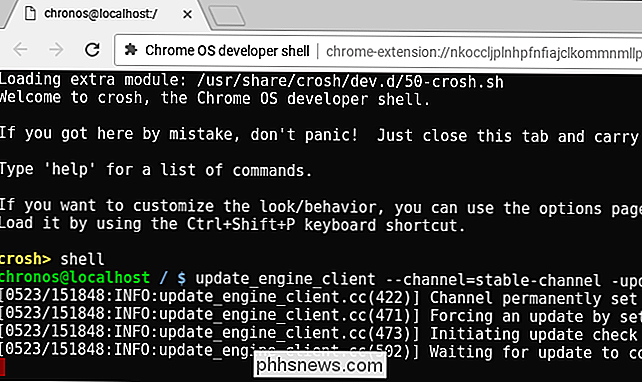
Chromebooken din bytter til Stable-kanalen og begynner umiddelbart å laste ned og installere oppdateringen. Du kan sjekke nedlastingsstatusen fra menyen> Hjelp> Om Chrome OS.
Start Chromebook etter at oppdateringen er fullført, og du kommer tilbake til den stabile kanalen. Du kan nå forlate utviklermodus ved å slå OS-verifisering på når du blir bedt om det under oppstartsprosessen, hvis du vil.

Slik forlater du Chrome OS Canary med en gjenopprettingsdisk
Hvisupdate_engine_clientkommandoen mislykkes av en eller annen grunn. Du kjører en ustabil versjon av Chrome OS der noe kan bryte når som helst - det er fortsatt en annen måte å forlate Chrome OS Canary og komme tilbake til den stabile byggingen av Chrome OS.
Som gjenopprettingsprosessen utføres i gjenopprettingsmodus, den vil fungere selv om Chrome OS Canary ikke er funksjonell i det hele tatt.
Gjenopprettingsprosessen innebærer bruk av en USB-stasjon eller SD-kort for å gjenopprette Chromebook til standard fabrikkstatus. Du må installere Chromebook Recovery Utility i Chrome på en Windows PC, Mac eller Chrome OS-enhet. Kjør verktøyet, og det vil gå deg gjennom prosessen med å sette inn en stasjon, gi Chromebook modellnummer og opprette en gjenopprettingsstasjon. USB-stasjonen eller SD-kortet må være minst 4 GB, og alle dataene på den blir slettet.
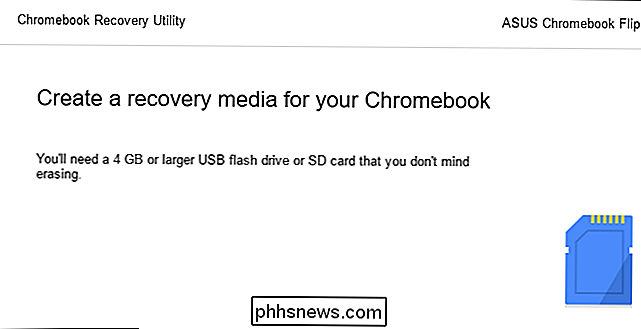
Når du har opprettet stasjonen, skriv inn gjenopprettingsmodus på Chromebook ved å holde Esc og Refresh, og trykk deretter på Strømknappen. På en Chromebox eller Chromebit må du først slå av enheten og deretter trykke og hold den fysiske gjenopprettingsknappen på enheten ved hjelp av et papirklipp eller en annen smal gjenstand.
Hvis du ikke kjenner modellnummeret til Chromebook, kan du skriv inn gjenopprettingsmodus på Chromebook, og du vil se modellnummeret som vises på gjenopprettingsskjermbildet.
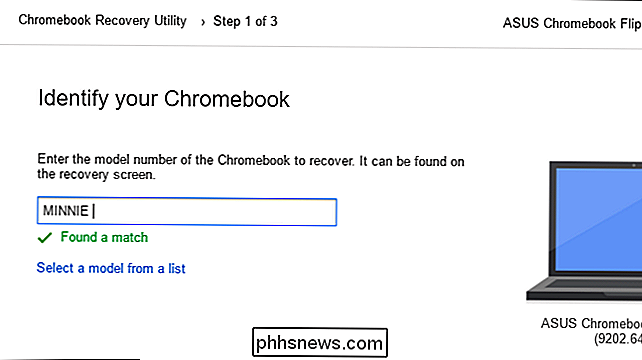
Sett inn USB-stasjonen eller SD-kortet mens Chromebook er i gjenopprettingsmodus, og følg instruksjonene på skjermen. Chromebooken din installerer automatisk operativsystemet Chrome OS fra filene på stasjonen, går tilbake til den stabile versjonen av Chrome OS. Alle dataene på Chromebook slettes, så du må logge deg på etterpå.

Når du brenner en CD, kan du brenne den som en dataskive eller en lyd-CD. En data-CD kan holde opptil 700 MB, mens en lyd-CD kan holde 80 minutters lyd. Hvis du har 200 MB MP3-filer som gir opptil tre timers musikk, kan du fortsatt brenne kun 80 minutter på platen. Hvorfor er det? Hva skjer når du brenner en data-CD Når du brenner, velger du å brenne enten en data-CD eller en lyd-CD.

Slik trener du Pandora-radiostasjonene bedre
Pandora er en av de eldste og mest populære streaming-radiotjenestene, men hvis du er en langtidspartner, kan du merke en viss sammenhet i noen av dine egendefinerte stasjoner. Thumbs Up / Thumbs Down rating systemet har en tendens til å gjenta de samme 100 eller så sangene etter en stund, noe jeg helt sikkert har observert på noen av de "evolving" stasjonene jeg har kuratisert i årevis.



